
Freelancer: Programação personalizada em MetaTrader e MQL?
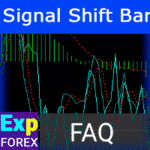
Número da barra de sinal para o indicador de repintura: Mudança de barra para usar como sinal?

Descrição
No www.expforex.com, oferecemos Assessores Especializados (Expert Advisors) avançados equipados com uma variedade de funcionalidades e parâmetros personalizáveis. Cada Assessores Especializados é construído usando um modelo flexível, permitindo que os traders os adaptem às suas estratégias de negociação únicas.
As principais funções incluem a abertura e o fechamento automáticos de operações com base em sinais de indicadores como Média Móvel e MACD.
Parâmetros como Shift determinam o número de barras usadas para análise de sinais, garantindo decisões de negociação precisas.
A gestão de risco é facilitada através de parâmetros como Stop Loss e Take Profit, que definem níveis de fechamento automáticos para posições ao atingirem pontos específicos de lucro ou perda.
O Slippage controla a tolerância de desvio de preço ao executar ordens, enquanto Martingale e Trailing Stop oferecem gestão dinâmica de volume e proteção de lucro.
Uma característica destacada é o uso de um Magic Number, que identifica unicamente as operações de cada Assessores Especializados no gráfico, prevenindo conflitos quando múltiplos assessores operam simultaneamente.
Essas funcionalidades e parâmetros tornam os Assessores Especializados da www.expforex.com ferramentas poderosas para negociações automatizadas bem-sucedidas no mercado Forex.
Vantagens de Comprar Experts Prontos vs Programar Sua Estratégia
Exp – Modelos MQL Open Source: Modelo Leve fou Criação de Assessores Especializados
EAPadPRO
Painel de Informações para todos os nossos assessores e utilitários para o terminal MetaTrader.
Instruções Detalhadas sobre o básico de gerenciamento e uso do Painel EAPADPRO em nossos Assessores Especializados de negociação.
Interface de Usuário Amigável e Intuitiva para um trabalho conveniente e bem-sucedido com nossos utilitários.

Parâmetro: Obter uma Barra de Sinal
Shift (0,1,2…..) Número da Barra.
Este parâmetro representa o número de barras das quais seus indicadores irão captar sinais. Especifique os seguintes parâmetros de detecção de sinal ao encomendar um Assessor Especializado:
- Abrir uma operação imediatamente após o sinal aparecer;
- Aguardar até que um sinal na barra fechada seja formado e abrir uma operação apenas na abertura da barra seguinte.
Alguns indicadores têm uma definição clara de qual barra aciona um sinal devido aos seus algoritmos.
Considerando a precisão e correção da execução da ordem, uma operação deve ser processada apenas na barra fechada, ou seja, o parâmetro shift=1.
Se for necessário abrir uma OPERAÇÃO (Posição) imediatamente na barra atual assim que o sinal aparecer e o indicador permitir, então você deve definir shift=0.
Função: Inverter Sinais da Estratégia
ReverseSignal (true – false) Habilitado/Desabilitado.
Este parâmetro representa a reversão dos sinais dos seus indicadores.
Se o seu Assessor Especializado opera com base em um algoritmo específico ou sinais definidos do indicador, você pode alterar os sinais de COMPRA/VENDA sem reprogramá-los.
Por exemplo, ReverseSignal=true.
Seu indicador dá um sinal de COMPRA, mas o Assessor Especializado abrirá uma operação de VENDA.
Seu indicador dá um sinal de VENDA, mas o Assessor Especializado abrirá uma operação de COMPRA.
Parâmetro: Magic Number
Magic (0….99999) Número.
Este parâmetro representa o número único atribuído aos Assessores Especializados no gráfico. Se você usar múltiplos Assessores Especializados em diferentes gráficos, precisa atribuir números únicos para evitar confusão e erros.
Por exemplo, se você usar um Assessor Especializado com diferentes configurações, deve atribuir um magic number único para cada instância do Assessor Especializado.
Além disso, este parâmetro deve ser alterado para diferentes pares de moedas para trabalhar com relatórios detalhados e entender qual par de moedas está sendo usado por cada Assessor Especializado.
Parâmetro: Stop Loss da Operação
StopLoss (0…) em pontos.
Este parâmetro representa o Stop Loss para cada posição. Define o número de pontos de perda nos quais uma operação será fechada.
0 – o parâmetro está desabilitado, e o Stop Loss da operação será definido para 0.
Este parâmetro deve ser definido para no mínimo o valor de stop permitido no seu servidor.
Se o parâmetro for definido abaixo do valor mínimo permitido no servidor, o Assessor Especializado exibirá o erro 130.
Parâmetro: Take Profit da Operação
TakeProfit (0…) em pontos.
Este parâmetro representa o Take Profit para cada posição. Define o número de pontos de lucro nos quais uma operação será fechada pelo servidor.
0 – o parâmetro está desabilitado, e o Take Profit da operação será definido para 0.
Este parâmetro deve ser definido para no mínimo o valor permitido no seu servidor.
Se o parâmetro for definido abaixo do valor mínimo permitido no servidor, o Assessor Especializado exibirá o erro 130.
Parâmetro: Slippage da Operação
Slippage (0….) em pontos.
Este parâmetro ajusta o slippage de preço ao abrir uma operação.
No mercado real/vivo, os preços se movem muito rapidamente. Ao enviar uma ordem para o servidor, o servidor pode responder com preços alterados, requotes, etc.
Para prevenir o envio de múltiplas ordens para o servidor, você pode definir o Slippage permitido para abrir operações.
Por exemplo: Slippage=10.
Ao enviar uma ordem para abrir, o preço era 1.1234. Mas o preço mudou para 1.1238. Nesse caso, a operação é aberta em 1.1238 sem requotes!
No entanto, se o Slippage estivesse definido para 0, a operação não seria aberta, e o servidor retornaria um erro de Requote (Novos preços).
Função: Fechar Operações por um Sinal Oposto
ClosePosIfChange (true – false).
Este parâmetro ajusta a capacidade de fechar uma operação oposta ao abrir uma nova.
Se o seu indicador gerar sinais COMPRA – VENDA – COMPRA – VENDA, e este parâmetro estiver habilitado, o Assessor Especializado fechará a operação oposta antes de abrir a nova.
Parâmetro: Número de Posições por Sinal
OnlyOnePosBySignal (true – false) Habilitado/Desabilitado.
Este parâmetro permite escolher entre posições únicas ou múltiplas, habilitando a possibilidade de abrir uma ou várias posições.
Se este parâmetro estiver habilitado, apenas uma posição será aberta por sinal em cada barra.
Por exemplo, se a sua estratégia gerar sinais COMPRA consecutivos em cada nova barra, e OnlyOnePosBySignal=true, então uma operação de COMPRA será aberta em cada barra quando o sinal aparecer.
Se OnlyOnePosBySignal=false, o Assessor Especializado pode abrir apenas uma operação de COMPRA e uma de VENDA e aguardar até que sejam fechadas.
Parâmetro: Lote Fixo
Lots (0.01 ………) – definição de um tamanho de lote fixo para todas as operações.
Este parâmetro especifica o número de lotes para abrir operações. O tamanho do lote é fixo e aplicado a todas as operações.
Você deve consultar seu corretor para o tamanho mínimo de lote permitido para abrir uma operação.
Função: Lote Dinâmico
DynamicLot (true – false) LotBalancePcnt (porcentagem da margem livre).
Estes parâmetros ajustam o cálculo automático de lotes com base na margem livre disponível.
Uma descrição detalhada deste parâmetro é fornecida no artigo Autolot (cálculo de lote usando o saldo atual).
Meus Segredos de Autolot. Lote Dinâmico ou Autolot.
Parâmetro: Martingale
Martin (1….) – Razão Martingale.
Este parâmetro permite aplicar o princípio Martingale à sua estratégia.
Este princípio implica que o volume de uma operação que segue uma operação não lucrativa será calculado como Lote * Martin razão.
Se o parâmetro estiver definido para 1, o Martingale não será usado.
Por exemplo: Lots = 0.01, Martin = 2:
- Operação de COMPRA (0.01) fechada com perda ou por Stop Loss.
- A próxima operação será aberta com um tamanho de lote de 0.01 * 2 = 0.02.
- Se a operação anterior for fechada por Stop Loss, então a operação seguinte será aberta com um tamanho de lote de 0.04.
Se a operação anterior for fechada com lucro ou por Take Profit, então a operação seguinte será aberta com o tamanho de lote inicial de 0.01.
Função: Horário de Funcionamento do Assessor Especializado
OpenHour (em horas), OpenMinute (em minutos), CloseHour (em horas), CloseMinute (em minutos).
Estes parâmetros ajustam o intervalo de horário de funcionamento do Assessor Especializado, que se aplica apenas à abertura de novas posições. As funções Trailing Stop e Break Even operarão independentemente deste intervalo.
Por exemplo, se você deseja que o Assessor Especializado negocie apenas das 14h às 18h35, então os parâmetros serão definidos da seguinte forma:
OpenHour=14, OpenMinute=0, CloseHour=18, CloseMinute=35.
As operações serão abertas apenas das 14h às 18h35, e o Assessor Especializado ignorará os sinais da estratégia fora deste intervalo de horário.
Market Time Pad. Indicador para MetaTrader com sessões de negociação
Função: Trailing Stop Clássico
TrailingStopUSE (true – false), IfProfTrail (true – false), TrailingStop (em pontos), TrailingStep (em pontos).
Estes parâmetros habilitam ou desabilitam o rastreamento automático das posições movendo o Stop Loss para a zona de lucro.
TrailingStopUSE – habilita/desabilita a função de trailing stop.
IfProfTrail – se true, o Assessor Especializado começa a modificar o Stop Loss apenas quando a posição atinge o break-even. Se false, o trailing stop começa a funcionar imediatamente após a abertura da posição e o ajusta conforme o preço se move.
TrailingStop – a distância em pontos do preço atual até o Stop Loss desejado. Este parâmetro pode ser definido abaixo do valor mínimo permitido no seu servidor.
TrailingStep – o tamanho do passo para modificar o Stop Loss.
Por exemplo, o Stop Loss será modificado a cada ponto de TrailingStep conforme a distância atinge TrailingStop pontos do preço atual.
Função: Fechamento por Lucro/Perda Total
Estes parâmetros ajustam a capacidade de fechar operação(ões) pelo instrumento especificado e magic number ao atingir uma das seguintes condições:
- TypeofClose=1 – fechamento por Lucro: 1 – Dólar, 2 – Pontos, 3 – %Equity, 4 – %Balance;
- CloseProfit=false – não fechar com lucro;
- Profit = 10 – número de unidades (dependendo de TypeofClose) necessárias para fechar o lucro;
- CloseLoss=false – não fechar com perda;
- Loss = -10 – número de unidades (dependendo de TypeofClose) necessárias para fechar a perda;
- OFFAllEaAfterClosePROF=false – desabilitar todos os Assessores Especializados e scripts após fechar o lucro;
- OFFAllEaAfterCloseLOSS=false – desabilitar todos os Assessores Especializados e scripts após fechar a perda.
Por exemplo:
- Se você deseja fechar várias OPERAÇÕES (posições) (COMPRA ou VENDA) com um lucro de 10 USD na conta:
TypeofClose=1, CloseProfit=true, Profit=10. - Se você deseja fechar várias OPERAÇÕES (posições) (COMPRA/VENDA) com uma perda de 200 pontos na conta:
TypeofClose=2, CloseLoss=true, Loss=200. - Se você deseja fechar várias OPERAÇÕES (posições) (COMPRA/VENDA) com uma perda de 5% do depósito e também fechar várias OPERAÇÕES (posições) (COMPRA/VENDA) com um lucro de 10% do depósito:
TypeofClose=4, CloseLoss=true, Loss=5, CloseProfit=true, Profit=10.
Neste caso, você pode desabilitar os Assessores Especializados após fechar usando as funções OFFAllEaAfterClosePROF e/ou OFFAllEaAfterCloseLOSS.
Então, o Assessor Especializado desabilitará todos os Assessores Especializados após o fechamento.
Função: Mover Stop Loss para Break Even
MovingInWLUSE (true – false), LevelWLoss (em pontos), LevelProfit (em pontos).
Estes parâmetros ajustam a capacidade de modificar operações movendo o Stop Loss para break even o mais rápido possível.
Por exemplo:
- Você quer definir o Stop Loss para break-even quando a operação atingir um lucro de 10 pontos:
MovingInWLUSE=true, LevelWLoss=0, LevelProfit=10. - Você quer definir o Stop Loss para +5 pontos quando a operação atingir um lucro de 20 pontos:
MovingInWLUSE=true, LevelWLoss=5, LevelProfit=20.
Portanto, a diferença entre LevelProfit e LevelWLoss deve sempre ser maior ou igual ao stop mínimo no servidor.
Tem Perguntas?
Se você tiver qualquer dúvida, por favor, pergunte. Não vendemos gato por lebre.
Cada um de nossos produtos pode ser testado antes da compra.
Agradecemos seu feedback e desejos para nossos produtos e nos esforçamos para manter altos padrões de qualidade.
Obrigado por estar conosco!
Tem uma pergunta?
Este post também está disponível em: English Portuguese Español Deutsch Українська Chinese Русский Français Italiano Türkçe 日本語 한국어 العربية Indonesian ไทย Tiếng Việt






